Page 1
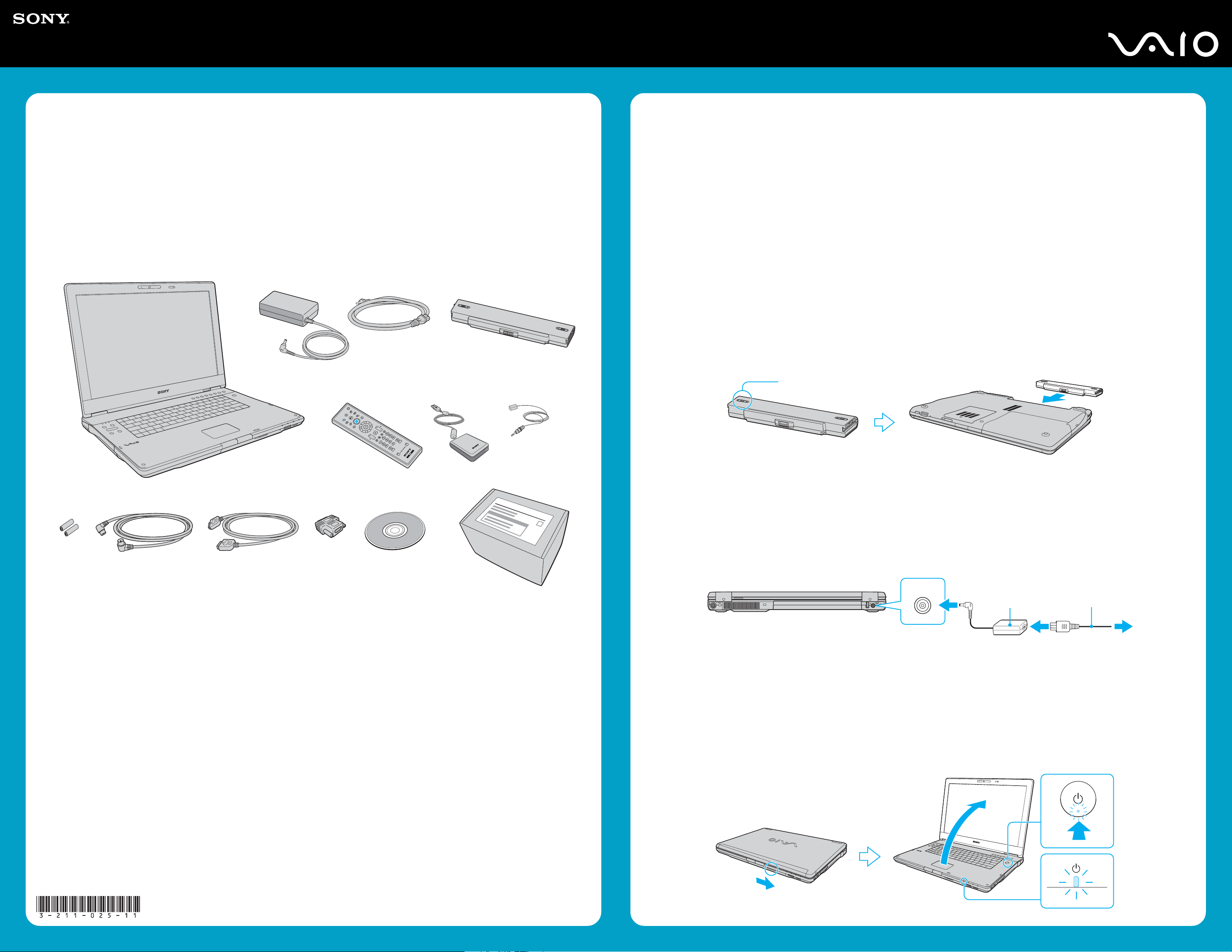
Meet your
1
VGN-AR500 Series
personal computer
To turn on your computer
Para encender la computadora
Conozca su computadora personal
Serie VGN-AR500
Main unit and supplied items
Unidad principal y artículos suministrados
A
B
CD
E
F
G
Before starting your computer for the first time, do not connect any other hardware that did not originally come with your computer. Make sure to start up
your computer with only the supplied accessories connected and set up your system. Upon completion, connect one device (for example, a printer, an
external hard disk drive, a scanner, and so on) at a time, following the manufacturers’ instructions.
Antes de iniciar por primera vez su computadora, no conecte ningún otro hardware que no venga incluido originalmente con ella. Asegúrese de iniciar
su computadora sólo con los accesorios suministrados que están conectados y de configurar su sistema. Una vez finalizado lo anterior, conecte un
dispositivo (por ejemplo, una impresora, una unidad de disco duro externa, un escáner, etc.) a la vez, de acuerdo con las instrucciones del fabricante.
Install Battery Pack
Instale la batería
1
1 Slide the battery lock switch 1 inward.
2 Slide the battery pack into the battery compartment until
it clicks into place.
3 Slide the battery lock switch 1 to the LOCK position to
secure the battery pack on the computer.
1 Deslice el interruptor de bloqueo de la batería 1 hacia
adentro.
2 Deslice la batería hacia el interior del compartimiento de
la batería hasta que encaje en su lugar.
3 Deslice el interruptor de bloqueo de la batería 1 a la
posición LOCK para asegurar la batería en la
computadora.
ATI TV Wonder™ Digital Cable Tuner
H
I
A Main unit
Unidad principal
E Remote commander *
Control remoto *
I TV coaxial cable *
Cable coaxial de TV *
JKL
B AC adapter
Adaptador de CA
F Remote sensor *
Sensor remoto *
J HDMI cable *
Cable HDMI *
C Power cord
Cable de alimentación
G Remote sensor control *
Control del sensor remoto *
K HDMI to DVI-D adapter *
Adaptador HDMI a DVI-D *
M
D Rechargeable battery pack
Batería recargable
H AA batteries (2)*
Baterías AA (2)*
L BD-RE Rewritable Disc *
Disco regrabable BD-RE *
M ATI TV Wonder™ Digital Cable Tuner **
Sintonizador de cable digital ATI TV Wonder™ **
* On selected models only.
Sólo en modelos seleccionados.
** On selected models only. See the manual that came with the Digital Cable Tuner package. ATI and TV Wonder are trademarks of Advanced Micro Devices, Inc.
Sólo en modelos seleccionados. Consulte el manual que viene con el paquete de sintonizador de cable digital. ATI y TV Wonder son marcas comerciales de
Advanced Micro Devices, Inc.
2
3
Connect AC Adapter
1 Plug one end of the power cord 1 into the AC adapter
2 and the other end into an AC outlet 3.
2 Plug the AC adapter cable into the DC IN port 4 on the
computer.
Open Lid and Power On
1 Slide the LCD screen lid LOCK/RELEASE switch to the
RELEASE position, if locked, and lift the LCD screen lid.
2 Press the power button until the power indicator turns on.
Conecte el adaptador de CA
1 Conecte un extremo del cable de alimentación 1 al adaptador de CA
2 y el otro extremo, a una toma de CA 3.
2 Conecte el cable del adaptador de CA en el puerto DC IN 4 de la
computadora.
4
2
1
3
Abra la tapa y encienda la
unidad
1 Deslice el interruptor LOCK/RELEASE de la tapa de la pantalla
LCD a la posición RELEASE, si está cerrada, y levante la tapa.
2 Pulse el botón de encendido hasta que el indicador de encendido
se ilumine.
The illustrations in this document may appear different from your model, depending on the country or area of your residency.
Es posible que las ilustraciones de este documento difieran de su modelo, según su país o región de residencia.
¡IMPORTANTE!
Por favor lea detalladamente este manual de instrucciones antes de conectar y operar este equipo. Recuerde que un mal uso de su aparato podria anular la
garantia.
3-211-025-11 (1) © 2007 Sony Corporation Printed in USA
Page 2
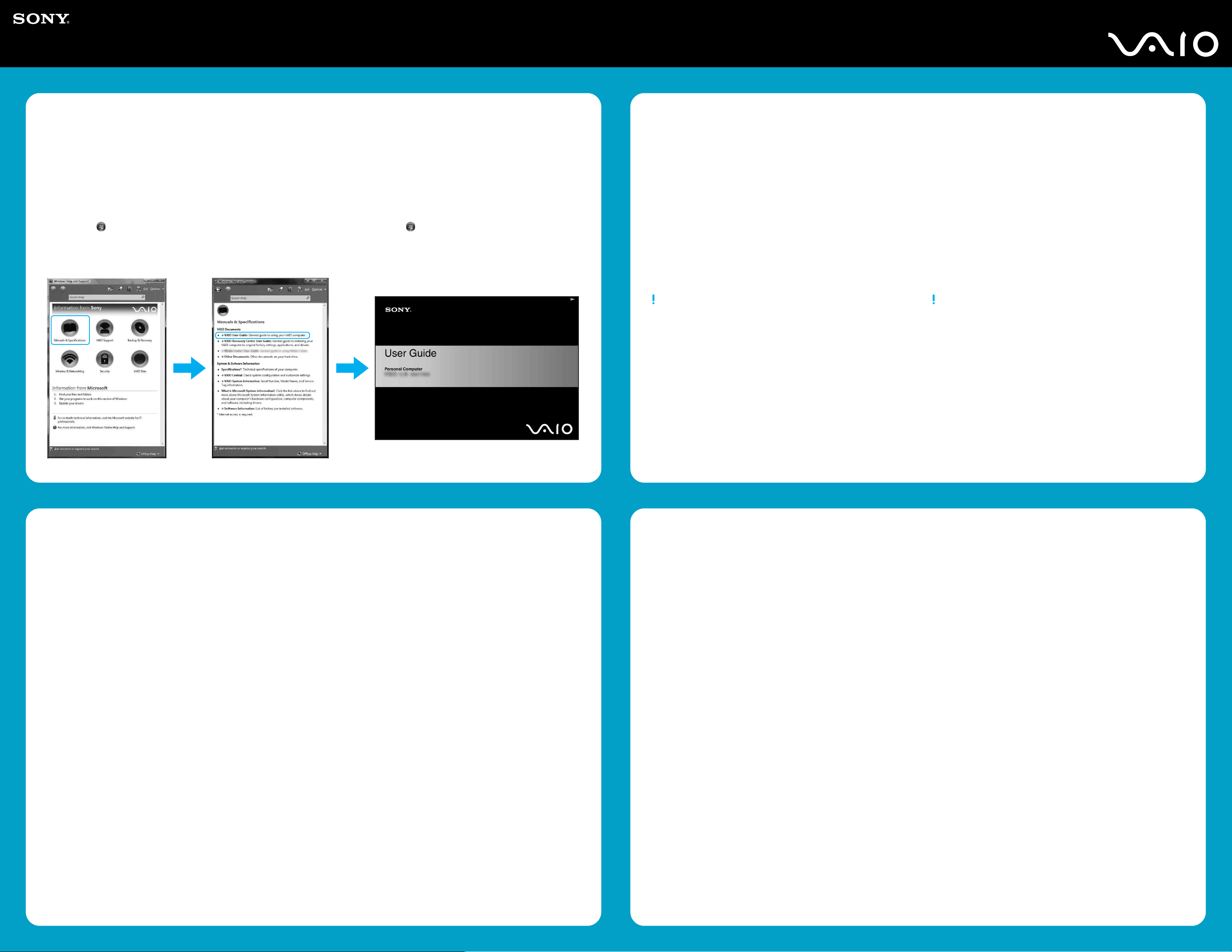
To locate the User Guide
To register your computer
Para ubicar la Guía del usuario
1 Click Start > Help and Support.
2 Click Manuals & Specifications.
3 Click VAIO User Guide.
1 Haga clic en Inicio > Ayuda y soporte técnico.
2 Haga clic en Manuales y especificaciones.
3 Haga clic en Guía de Usuario de VAIO.
Para registrar la computadora
You can register your computer online at the following URLs:
http://www.sony.com/vaioregistration/ for customers in USA
http://www.sonystyle.ca/registration/ for customers in Canada
http://vaio.sony-latin.com/ for customers in Spanish speaking
Latin American countries or areas
http://www.sony.com.br/ for customers in Brazil
Sony product registration is voluntary. Failure to register will
not diminish your limited warranty rights.
Puede registrar la computadora en línea en las siguientes URL:
http://www.sony.com/vaioregistration/ para clientes en EE.UU.
http://www.sonystyle.ca/registration/ para clientes en Canadá
http://vaio.sony-latin.com/ para clientes de países o regiones de
América Latina donde se habla español
http://www.sony.com.br/ para clientes en Brasil
El registro de los productos Sony es voluntario. No hacerlo no
afecta los derechos que le concede la garantía limitada.
Troubleshooting
Solución de problemas
What should I do if my computer
does not start?
The power indicator on your computer is off when the computer
is not securely attached to a source of power. Make sure the
computer is plugged into the AC adapter and the adapter is
plugged into an outlet. If you are using battery power, make
sure the battery pack is installed properly and charged. You
may check the power source by disconnecting the AC adapter
and removing the battery pack. Wait three to five minutes
before reattaching the AC adapter and reinstalling the battery
pack.
Additional suggestions included:
■ If your computer is plugged into a power strip or an
uninterruptible power supply (UPS), make sure the power
strip or UPS is turned on and working.
■ If your computer is connected to an external display, such
as a multimedia monitor, make sure the display is plugged
into a power source and turned on. The brightness and
contrast controls may need to be adjusted. See the manual
that came with your display for more information.
■ If your computer is starting from a floppy disk, eject the disk
from the floppy disk drive (if applicable).
■ If you notice condensation on your computer, do not use the
computer for at least one hour. Condensation may cause
the computer to malfunction.
¿Qué debo hacer si la computadora
no se inicia?
El indicador de encendido de la computadora está apagado
cuando la computadora no está conectada a una fuente de
alimentación en forma segura. Asegúrese de que la
computadora esté conectada al adaptador de CA y que el
adaptador esté conectado a una toma de corriente. Si está
usando energía de la batería, asegúrese de que esté
correctamente instalada y cargada. Puede verificar la fuente
de alimentación al desconectar el adaptador de CA y retirar la
batería. Espere de tres a cinco minutos antes de volver a
conectar el adaptador de CA y reinstalar la batería.
Sugerencias adicionales:
■ Si la computadora está conectada a una regleta o fuente de
alimentación ininterrumpida (UPS), asegúrese de que la
regleta o UPS esté encendida y funcionando.
■ Si la computadora está conectada a una pantalla externa,
como un monitor multimedia, asegúrese de que la pantalla
esté conectada a una fuente de alimentación y que esté
encendida. Es posible que deba ajustar los controles de
brillo y contraste. Consulte el manual que viene con la
pantalla para obtener más información.
■ Si la computadora se está iniciando desde un disquete,
retire el disco de la unidad (si corresponde).
■ Si observa condensación en la computadora, no la use
durante una hora por lo menos. La condensación puede
causar una falla de funcionamiento en la computadora.
HDD recovery
Recuperación de la unidad de disco duro
Your computer is equipped with VAIO® Recovery Center, a
utility program that recovers your computer’s operating system
and preinstalled software to their original factory-installed
settings.
System and/or application recovery media are not delivered
with your computer.
For on-screen information about hard
disk recovery:
1 Click Start > Help and Support.
2 Click Manuals & Specifications.
3 Click VAIO Recovery Center User Guide.
To access the VAIO Recovery Center
utility from the Windows Vista™
operating system:
1 Click Start > Help and Support.
2 Click Backup & Recovery.
3 Click VAIO Recovery Center.
Su computadora tiene instalado VAIO® Recovery Center,
programa utilitario que restablece el sistema operativo de la
computadora y el software preinstalado a los valores originales
instalados de fábrica.
El sistema o medio de recuperación de aplicaciones no viene
con la computadora.
Para obtener información en pantalla
acerca de la recuperación del disco
duro:
1 Haga clic en Inicio > Ayuda y soporte técnico.
2 Haga clic en Manuales y especificaciones.
3 Haga clic en VAIO Recovery Center Guia del usuario.
Para acceder al programa utilitario
VAIO Recovery Center desde el
sistema operativo Windows Vista™:
1 Haga clic en Inicio > Ayuda y soporte técnico.
2 Haga clic en Copia de seguridad y recuperación.
3 Haga clic en VAIO Recovery Center.
